Android incluye la revisión 2 del ITS integrado, un sistema de prueba automatizado para los sistemas de cámara de campo visual amplio (WFoV) y campo visual regular (RFoV) en el Conjunto de prueba de imagen de la cámara (ITS). La revisión 1 se diseñó para probar cámaras de dispositivos móviles con un ángulo de visión inferior a 90 grados (RFoV).
La caja de campo visual amplio (revisión 2) también está diseñada para probar cámaras que tienen un FoV superior a 90 grados (WFoV), lo que te permite usar un sistema ITS integrado para probar diferentes cámaras con distintos FoV, siempre que las cámaras puedan enfocar a aproximadamente 20 cm.
El sistema ITS integrado consta de una caja de plástico cortada con láser a partir de dibujos de diseño asistido por computadora (CAD), un sistema de iluminación interno, una tablet con gráficos y un dispositivo en prueba (DUT). Puedes comprar un ITS-in-a-box o crear tu propio sistema.
Compra un ITS-in-a-box de WFoV
Te recomendamos que compres un ITS en una caja de WFoV a uno de los siguientes proveedores calificados.
Byte Bridge Inc.
EE.UU.: 1502 Crocker Ave, Hayward, CA 94544-7037
China: 22F #06-08, Hongwell International Plaza Tower A, 1600 West Zhongshan Road, Xuhui, Shanghái, 200235
www.bytebt.com
androidpartner@bytebt.com
EE.UU.: +1-510-373-8899
China: +86-400-8866-490JFT CO LTD 捷富通科技有限公司 (anteriormente conocida como MYWAY DESIGN)
China: No. 40, Lane 22, Heai Road, Wujing Town, Minhang District, Shanghai, China
Taiwán: 4F., Núm. 163, Fu-Ying Road, distrito de XinZhuang, ciudad de Nueva Taipéi 242, Taiwán
www.jftcoltd.com
service@jfttec.com o its.sales@jfttec.com
China:+86-021-64909136
Taiwán: 886-2-29089060
Video instructivo
Este es un video instructivo sobre cómo configurar el ITS-in-a-box de WFoV.
Cómo crear un ITS-in-a-box de WFoV
En lugar de comprar un ITS en una caja de WFoV (revisión 2), puedes construir el tuyo. En esta sección, se incluyen instrucciones paso a paso para ensamblar un ITS integrado de WFoV (revisión 2) que puede probar cámaras con un campo visual amplio (mayor a 90 grados).
Historial de revisión
En la siguiente tabla, se describe el historial de revisiones del soporte de WFoV de ITS de la cámara y se incluyen vínculos de descarga a cada versión de los archivos de producción.
| Fecha | Revisión | Descarga de archivos de producción | Registro de cambios |
|---|---|---|---|
| Diciembre de 2022 | 2.9 | WFoV Rev 2.9 |
|
| Octubre de 2019 | 2.8 | No disponible |
|
| Octubre de 2018 | 2.7 | No disponible |
|
| Agosto de 2018 | 2.6 | No disponible |
|
| Agosto de 2018 | 2.5 | No disponible |
|
| Junio de 2018 | 2.4 | No disponible |
|
Planos mecánicos
En el siguiente dibujo mecánico del ITS en una caja de WFoV, se muestran los materiales necesarios para el ensamblaje. Para comenzar, descarga los archivos de producción más recientes para el ITS-in-a-box de WFoV.
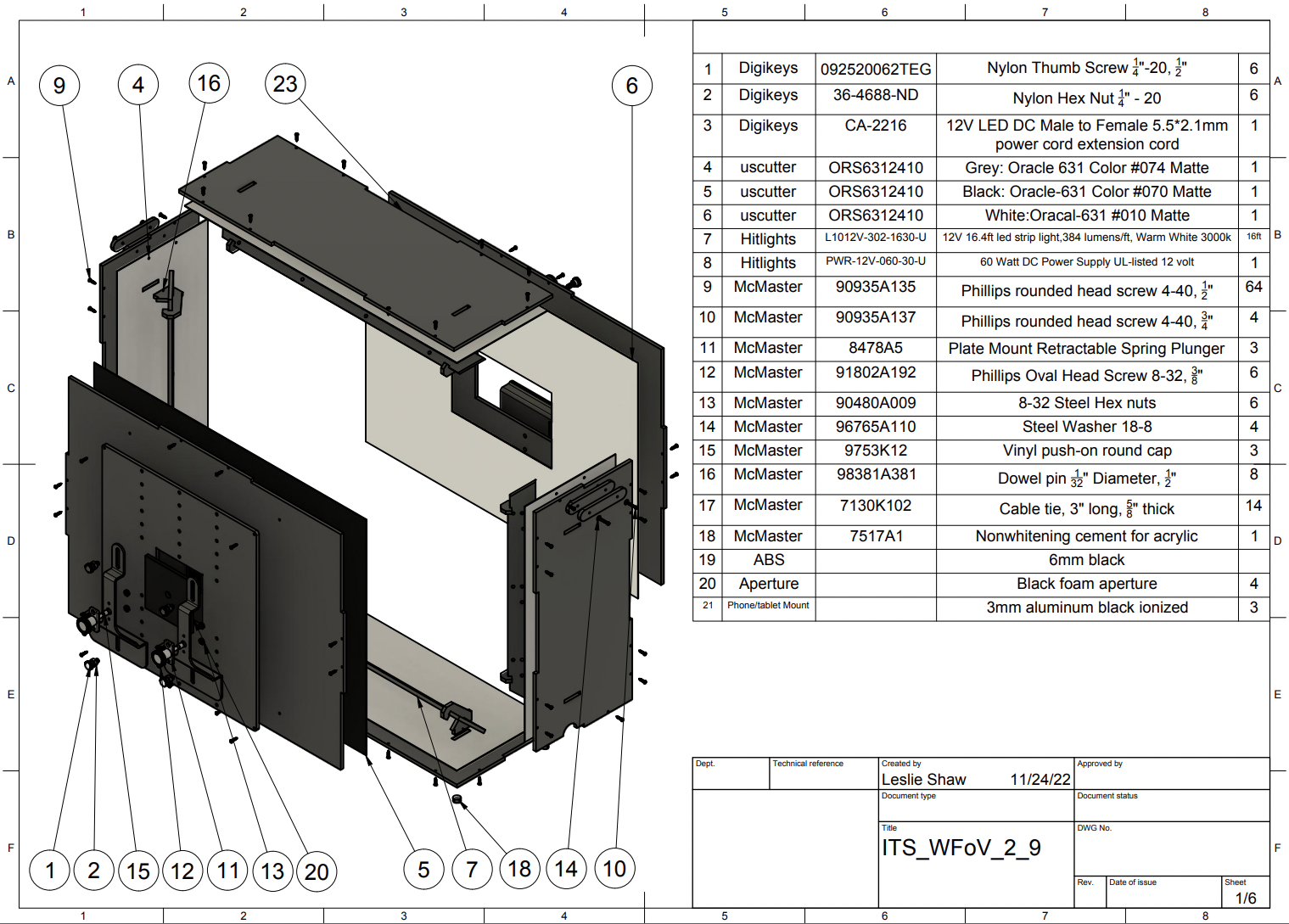
Figura 1: Dibujo mecánico del ITS integrado de WFoV
Compra el hardware de la lista de materiales (BOM). Corta las piezas de plástico y vinilo.
Herramientas requeridas
Ten a mano las siguientes herramientas:
- Destornillador de cabeza Phillips
- Pinzas de punta
- Pinzas cortaalambres
- Tijeras
- Botella rociadora de agua
- Cúter X-ACTO
Paso 1: Aplica vinilo de color
Sigue estos pasos para aplicar vinilo de color:
Aplica el vinilo de color en el lado liso del acrilonitrilo butadieno estireno (ABS) y corta las aberturas necesarias como se muestra en la Figura 2. Asegúrate de aplicar el vinilo blanco con la abertura rectangular grande en el lado de la tablet y el vinilo negro con la abertura circular en el lado del dispositivo móvil de la caja.
Aplica el vinilo gris en los paneles laterales como se muestra en la Figura 2 y pega los pies en las cuatro esquinas del panel inferior como se muestra en la Figura 3.
Para obtener más información, consulta wikiHow.
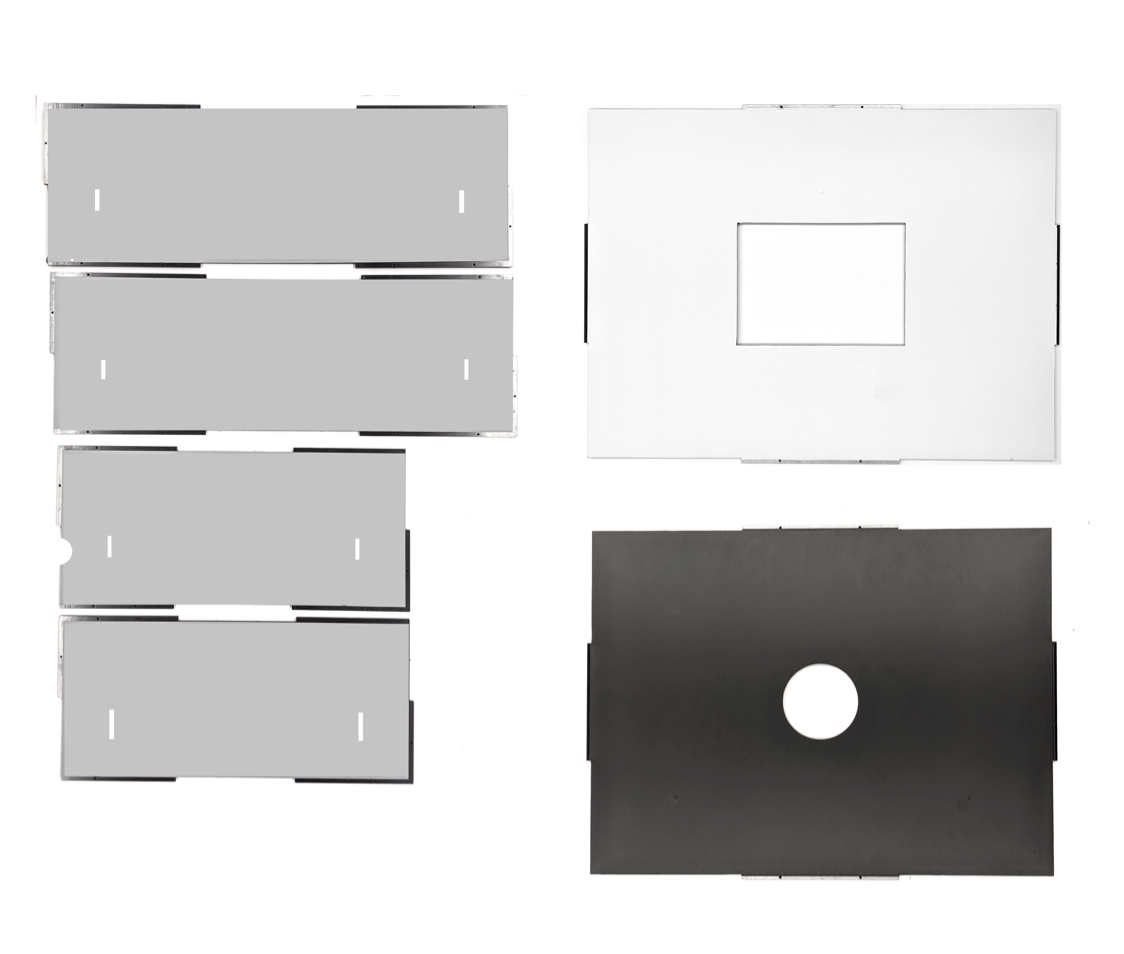
Figura 2: Piezas de ABS con vinilo aplicado en el lado liso (interior de la caja)
Aplica los soportes en las cuatro esquinas del panel inferior, como se muestra en la Figura 3.
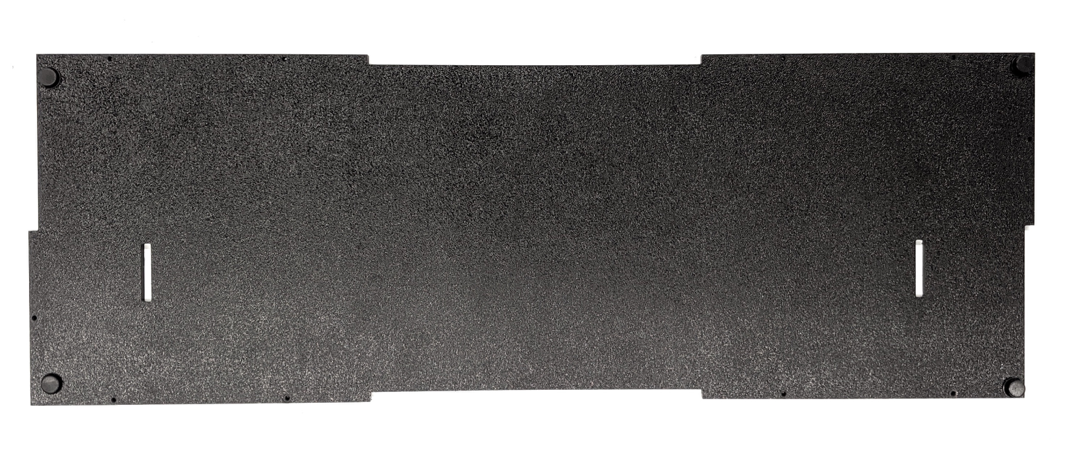
Figura 3: Patas en las cuatro esquinas del panel inferior
Paso 2: Arma e instala el riel de la luz
Para ensamblar e instalar la estructura del marco de luz con tiras de luces LED, sigue estos pasos:
Revisa el dibujo mecánico de la estructura del marco de la luz.
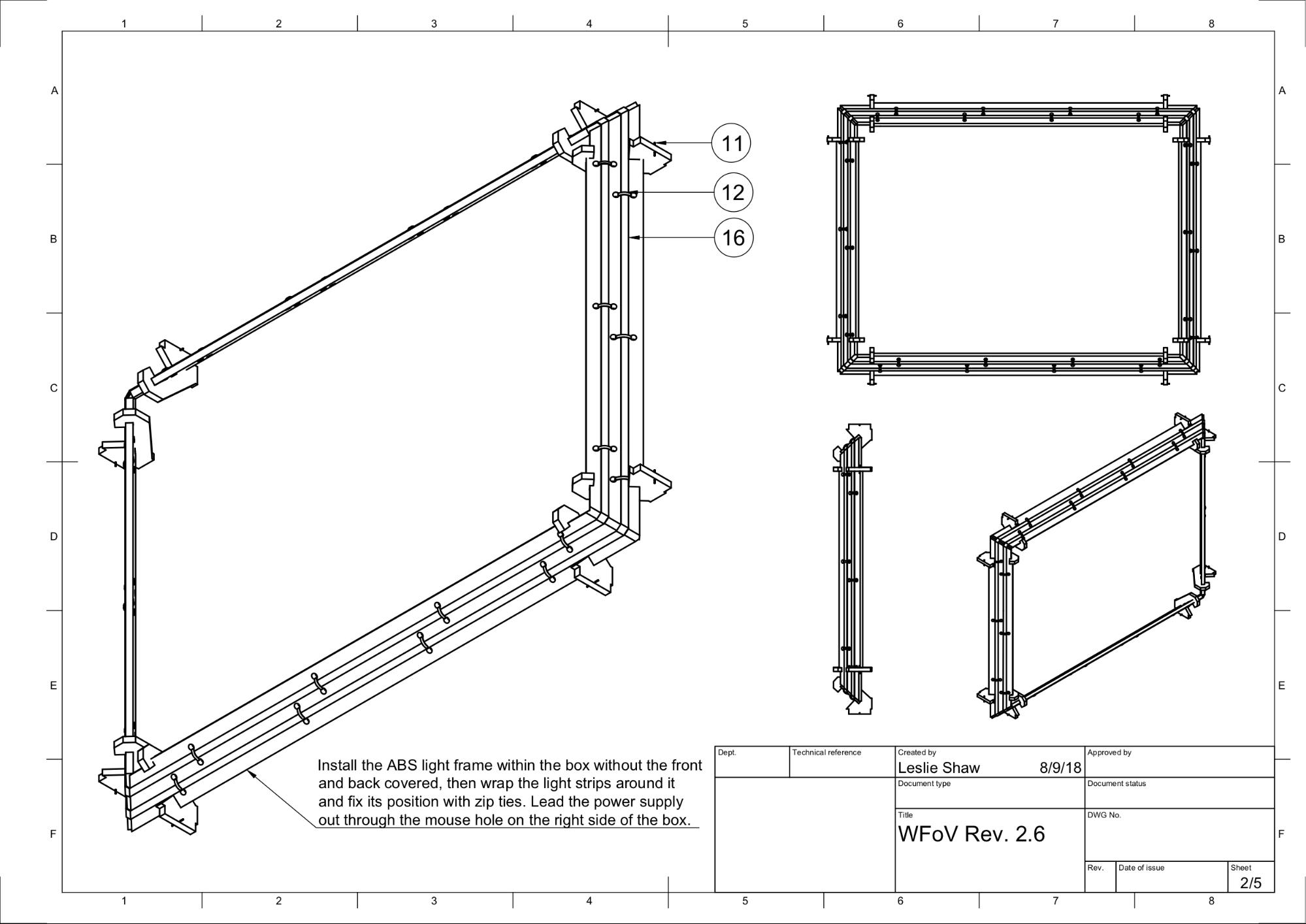
Figura 4: Estructura de marco liviana con tiras de luces LED
Reúne los deflectores de luz de plástico, los soportes de luz, las tiras de luces LED y las bridas.
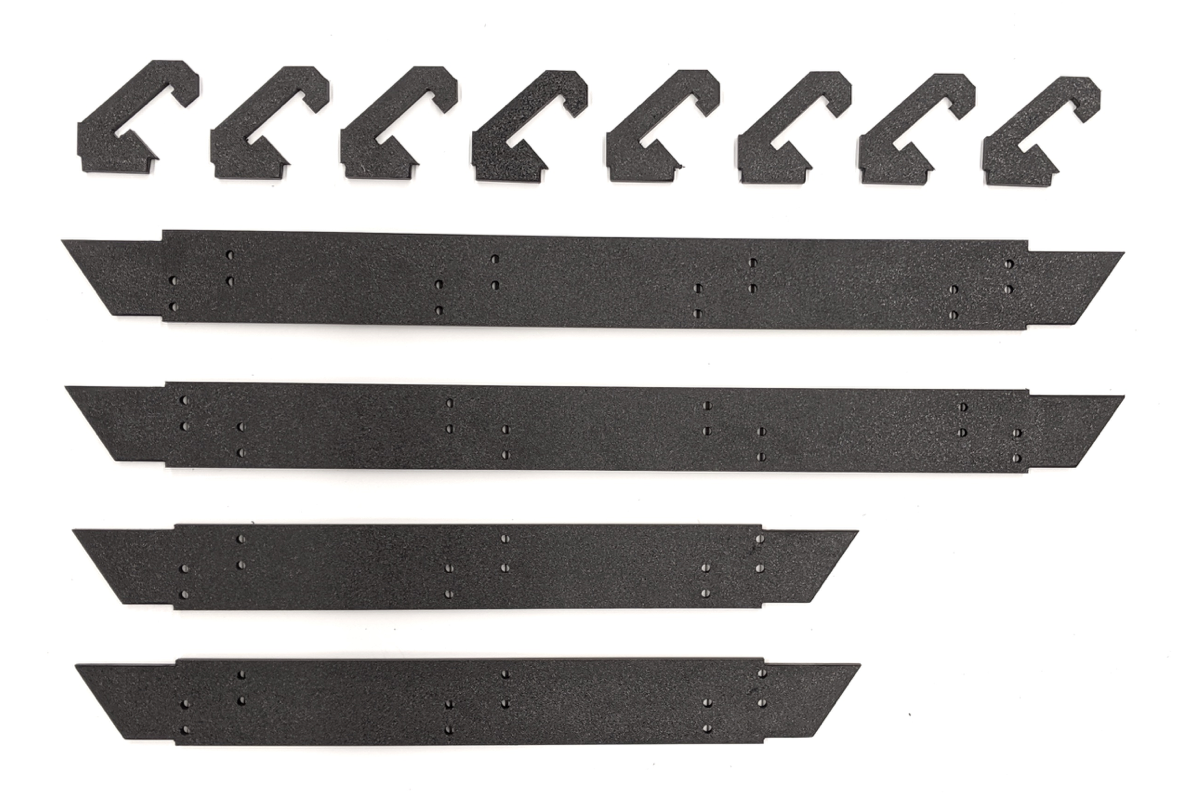
Figura 5: Deflectores y soportes de luces
Coloca los deflectores de luz de plástico en los soportes de luz, como se muestra en la Figura 6. Debe quedar bien ajustada.

Figura 6: Deflectores de luz de plástico colocados en los soportes de las luces
Coloca los soportes de luz en los paneles laterales como se muestra en la Figura 7. Cuando se complete, la luz brillará hacia las esquinas delanteras del interior de la caja.

Figura 7: Deflectores de luz y soportes que se colocan en los paneles laterales
Ensambla los paneles laterales. (Opcional: Lija los bordes de los deflectores para que encajen mejor).

Figura 8: Paneles laterales ensamblados y atornillados
Asegura los deflectores de luz presionando el vástago en el orificio pequeño de la lengüeta rectangular que se extiende a través de la ranura de los paneles laterales, como se muestra en la Figura 9.
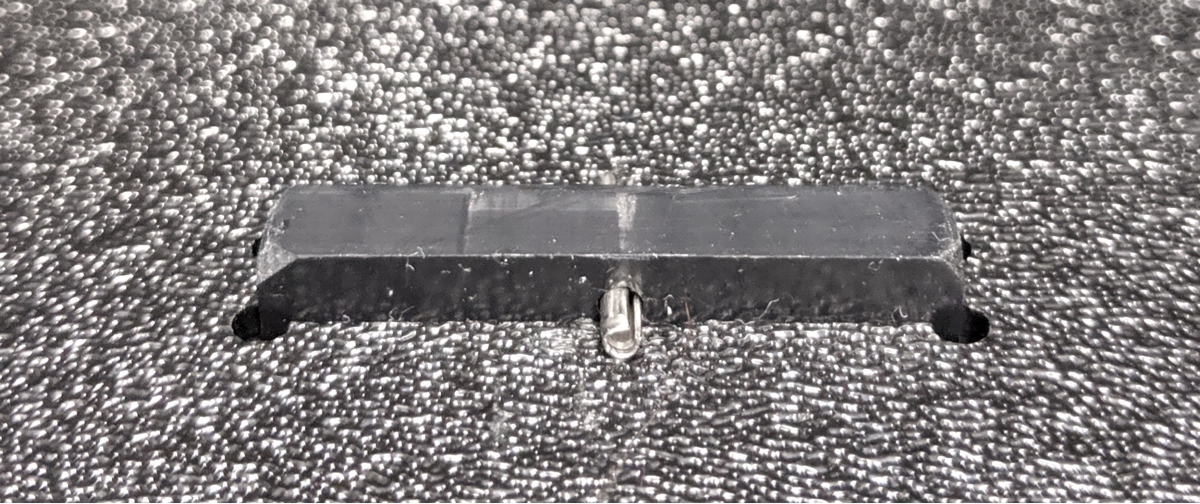
Figura 9: Acercamiento del pin insertado en la lengüeta de soporte de la luz LED en la parte exterior de la caja
Enrolla las tiras de luces alrededor de los deflectores dos veces en el lado que mira hacia abajo. Usa las bridas para sujetar la tira y une los extremos. (Opcional: Usa la cinta adhesiva en la parte posterior de la tira de luces LED además de los precintos para envolverla con mayor facilidad).

Figura 10: Tira de luces LED envuelta alrededor de los deflectores con bridas

Figura 11: Precintos que sujetan las tiras de luces LED
Corta los extremos de los precintos como se muestra en las figuras 12 y 13.

Figura 12: Luces LED envueltas alrededor de los deflectores dos veces y que salen por la salida lateral

Figura 13: Las bridas se muestran en el lado que mira hacia arriba (las tiras de luces LED están en el otro lado).
Paso 3: Arma los soportes para la tablet y el teléfono
Para ensamblar los soportes para tablet y teléfono, haz lo siguiente:
Revisa el dibujo mecánico del soporte para la tablet.
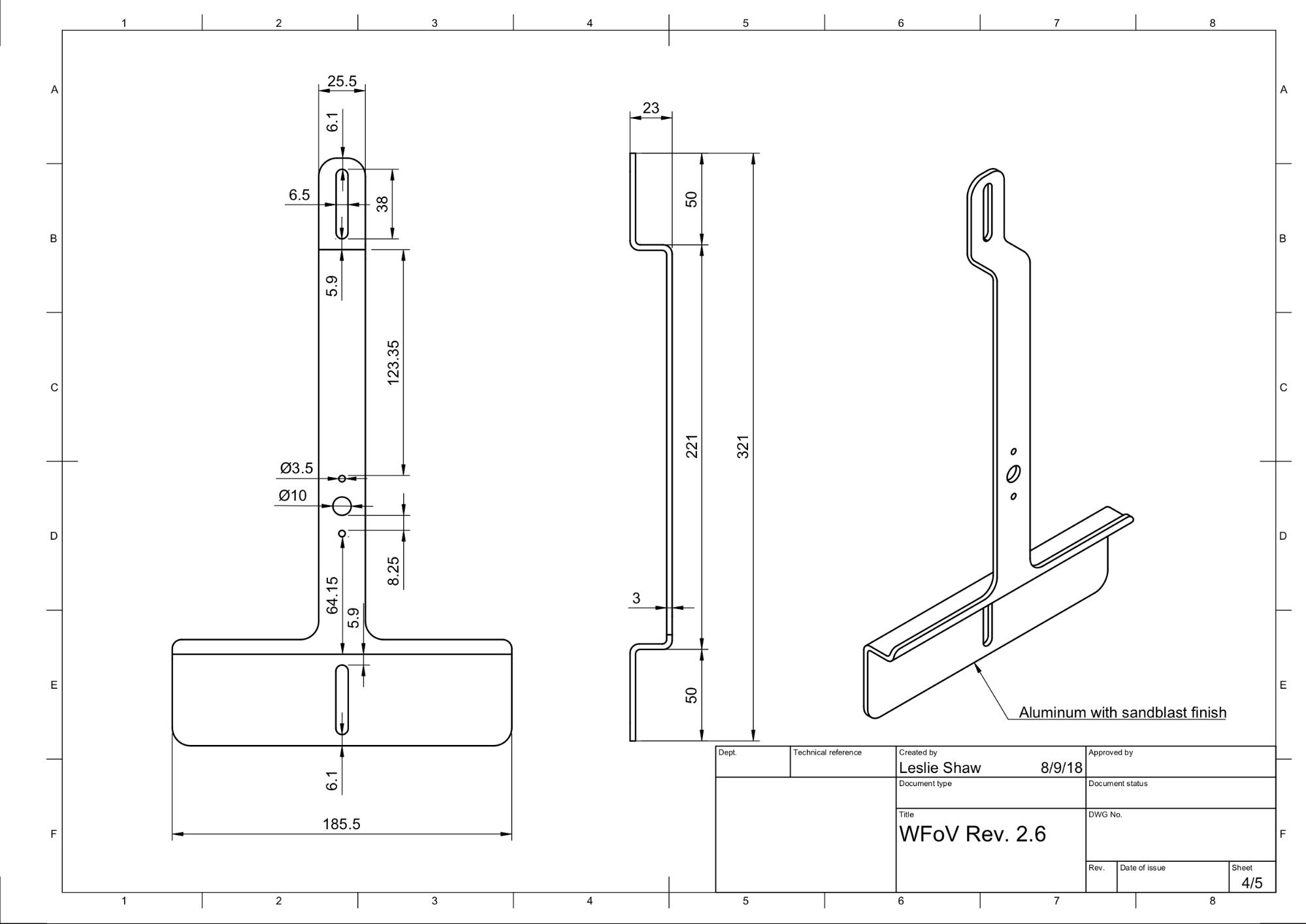
Figura 14: Dibujo mecánico del soporte para tablet
Reúne las piezas como se muestra en la Figura 15.

Figura 15: Soportes para tablets y teléfonos con tornillos, vástagos, tapas de vinilo y tuercas
Corta los extremos de goma lo suficiente como para que no interfieran en el funcionamiento del émbolo (aproximadamente a la mitad) y colócalos en los extremos de los émbolos. La longitud más corta de la tapa de vinilo garantiza que el mecanismo del vástago se pueda retraer y trabar.

Figura 16: Émbolos con tapas a presión ajustadas
Atornilla los vástagos a los soportes.

Figura 17: Soportes para tablets y teléfonos con ventosas
Paso 4: Ensamblaje final
Para ensamblar la caja ITS de WFoV, sigue estos pasos:
Reúne las placas de apertura frontales y usa tornillos 4-40 para atornillar la placa más pequeña con el cuadrado en la parte superior de la placa más grande, como se muestra en la Figura 18.
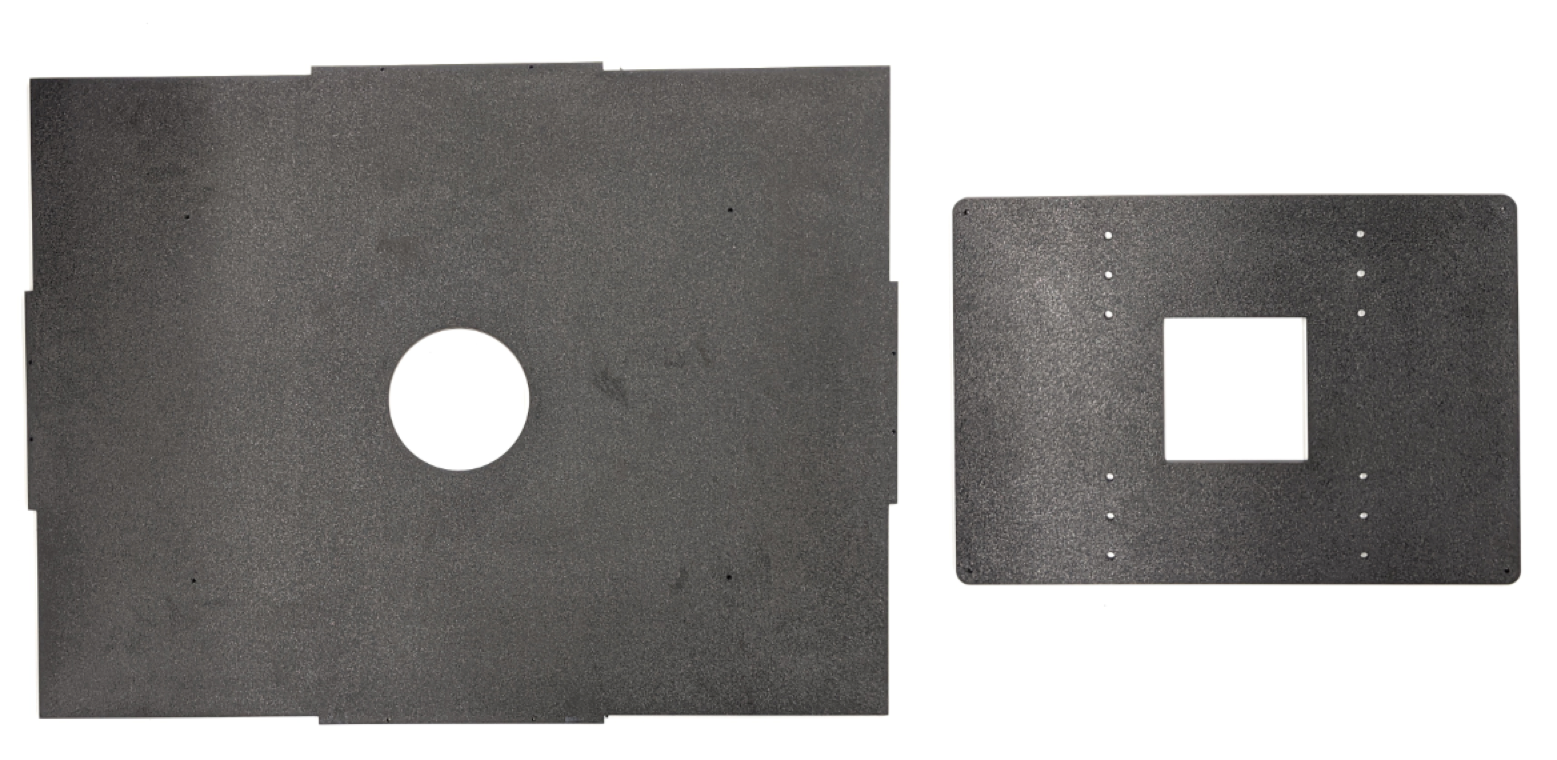
Figura 18: Placa de apertura frontal y placa de soporte para el teléfono
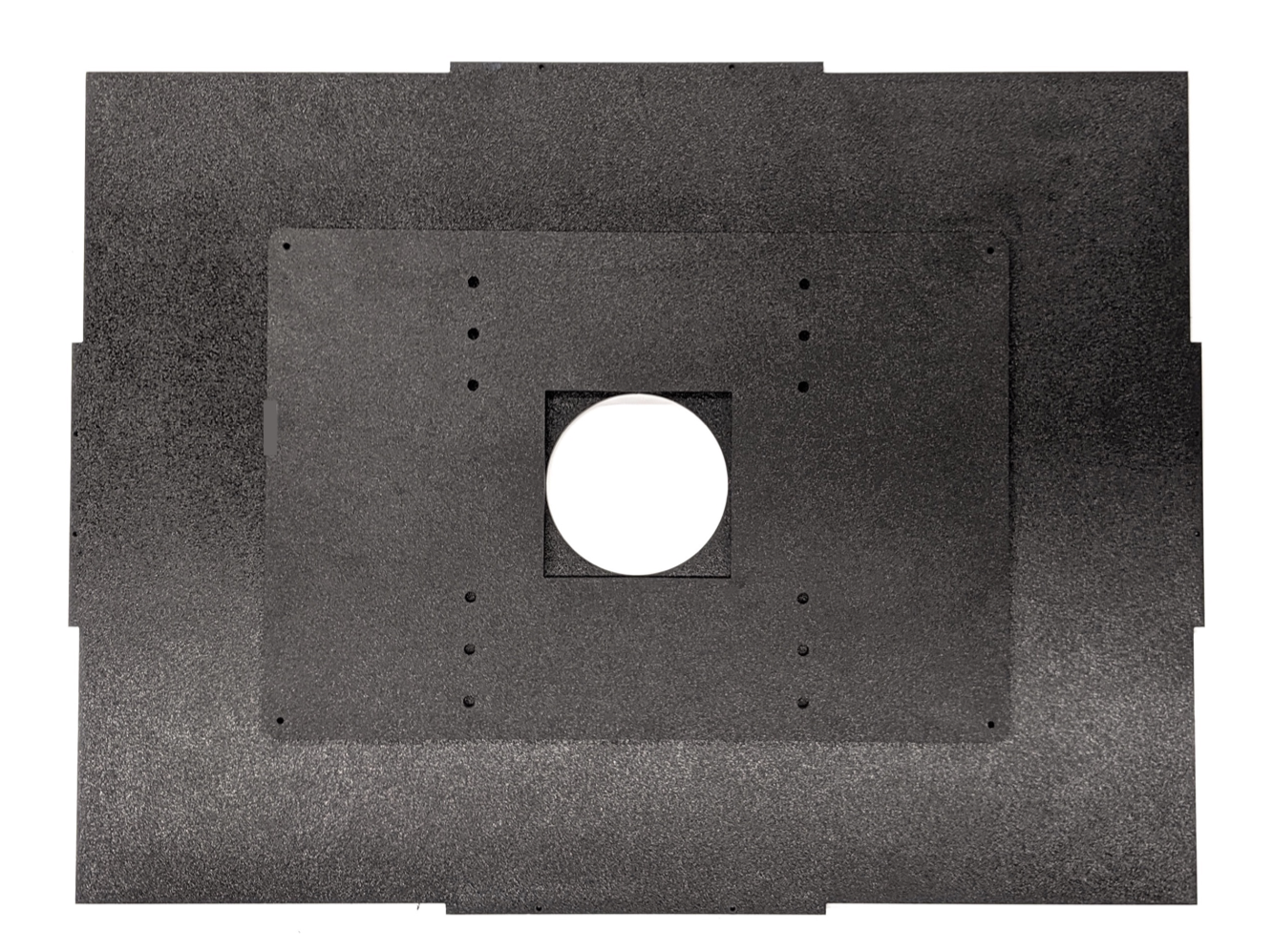
Figura 19: Placa de apertura frontal y placa de soporte del teléfono unidas con tornillos 4-40
Pega con cinta adhesiva los paneles frontal y posterior a la caja.

Figura 20: Caja de WFoV con los lados atornillados y los paneles frontal y posterior unidos con cinta
Usa un taladro eléctrico para crear orificios guía según los orificios existentes. Asegúrate de que los orificios guía sean lo suficientemente grandes para los tornillos 4-40, de modo que el plástico ABS no se agriete cuando insertes los tornillos.

Figura 21: Cómo perforar orificios de guía para tornillos 4-40
Atornilla todos los paneles con tornillos autorroscantes 4-40.

Figura 22: Tornillos 4-40 para el ensamblaje
Reúne las partes de la manija que se muestran en la Figura 23.

Figura 23: Manijas
Monta las manijas como se muestra en la Figura 24.

Figura 24: Manija ensamblada
Comprueba que el adaptador de alimentación sea de 12 V y 5 A, y que tenga un certificado de UL. Todo lo que esté por debajo de 12 V no funcionará. Cualquier valor inferior a 5 A puede afectar el nivel de brillo de las luces.

Figura 25: Adaptador de alimentación de 12 V y 5 A con un certificado de UL
Con un luxómetro digital, prueba los lux de las luces LED para asegurarte de que estén en el nivel adecuado.
Coloca el medidor de luz en el lado de la tablet y gíralo hasta 2,000 lux para medir la luz. Los lux deben estar entre 100 y 300. Cualquier valor significativamente inferior es demasiado tenue para las pruebas y puede provocar errores.
En este ejemplo, se usa el luxómetro YF-1065 de Contempo Views.

Figura 26: YF-1065 de Contempo Views

Figura 27: Medidor de luz que mide la luz lateral con el soporte para tablet
Sigue el paso adecuado según el valor de lux medido:
- Si la luz está al nivel correcto, atornilla las placas frontal y posterior.
- Si la luz no tiene el nivel correcto, verifica que el número de pieza de la fuente de alimentación y el LED sean correctos.
Monta el soporte para teléfono en la placa de apertura y el soporte para tablet en el lado opuesto con tornillos y tuercas.

Figura 28: Primer plano del soporte de la tablet
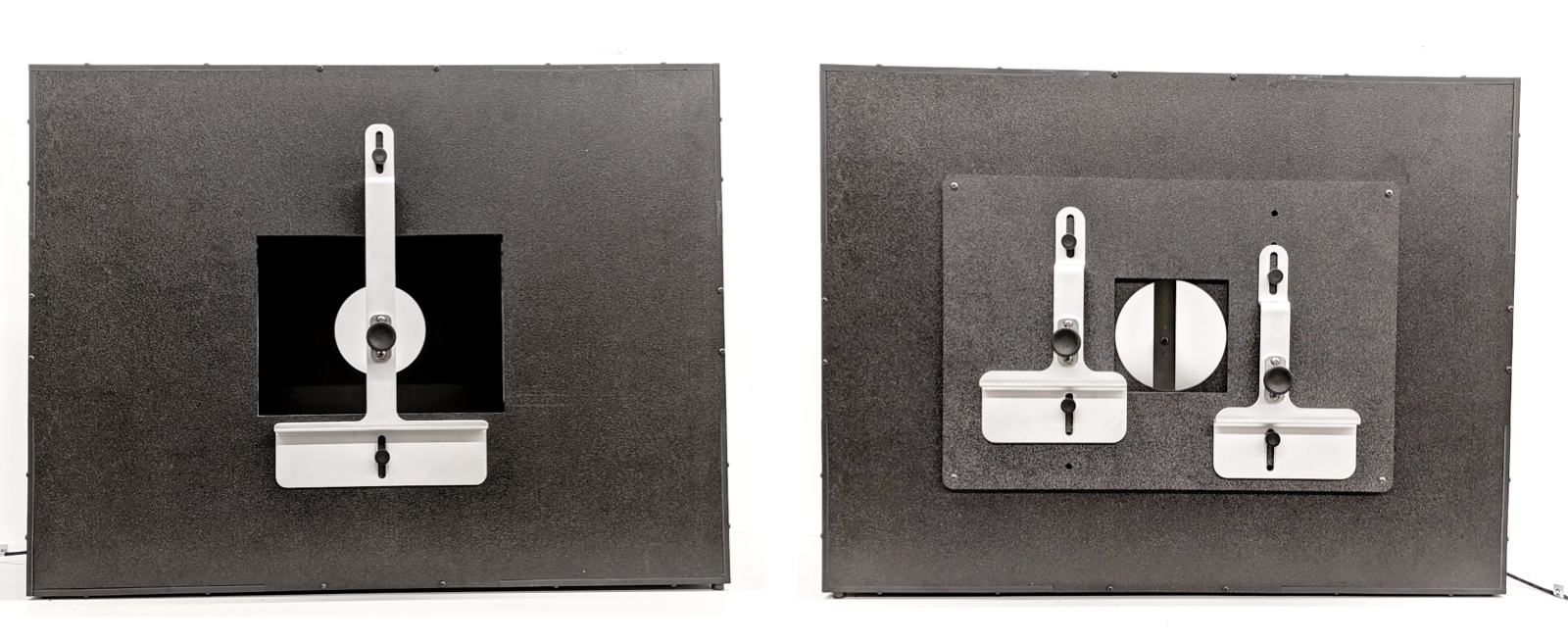
Figura 29: Caja de WFoV ensamblada: vista trasera (izquierda) y vista frontal (derecha)
Inserta la abertura de la placa de Gator de 10 x 10 cm para que se ajuste a la abertura de la cámara del DUT.

Figura 30: ITS-in-a-box con la abertura de la placa de Gator instalada
Instala el teléfono alineando la cámara con la abertura del objetivo. Comprueba la alineación a través de la abertura de la tablet.

Figura 31: ITS-in-a-box con un teléfono instalado
Aberturas de corte para las cámaras Puedes cortar una sola abertura (para probar un solo teléfono) o dos (para probar dos teléfonos). En la figura 32, se muestran las aperturas de las cámaras frontal y posterior del Pixel y el Pixel XL. La cámara frontal tiene una apertura circular porque no tiene flash ni láser, mientras que la cámara posterior tiene una apertura rectangular que permite que el flash y el láser funcionen sin obstrucciones.
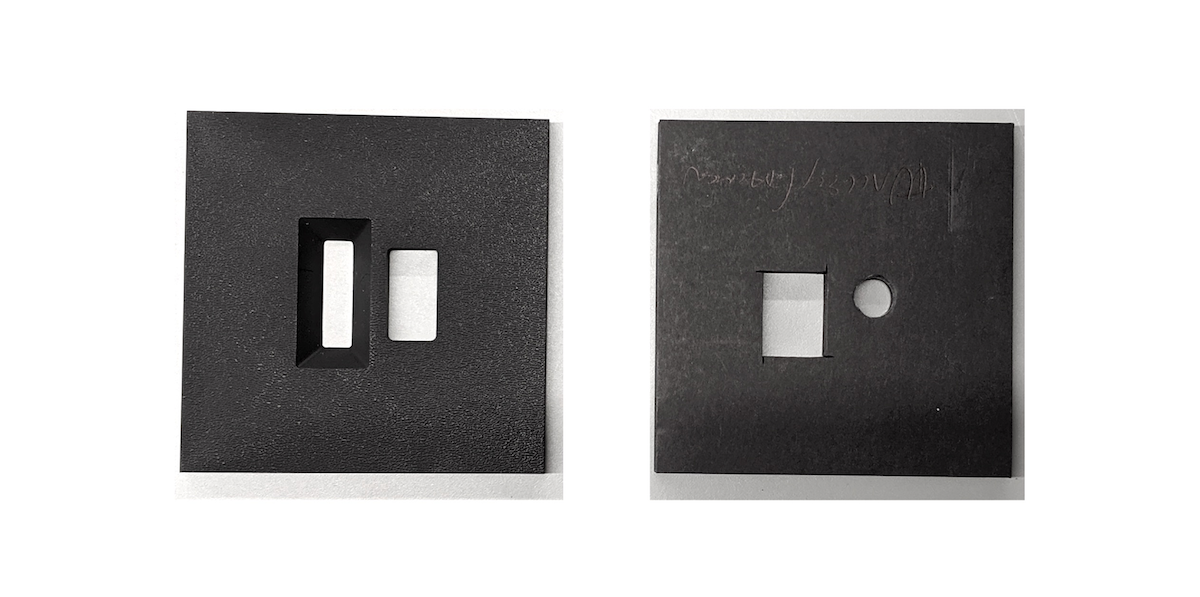
Figura 32: Ejemplos de aperturas para las cámaras frontal y posterior

Figura 33: ITS-in-a-box con dos teléfonos instalados
Como alternativa, también puedes cortar aberturas en cartón y pintarlas de negro con marcadores, pintura en aerosol o acrílico, como se muestra en la Figura 34.
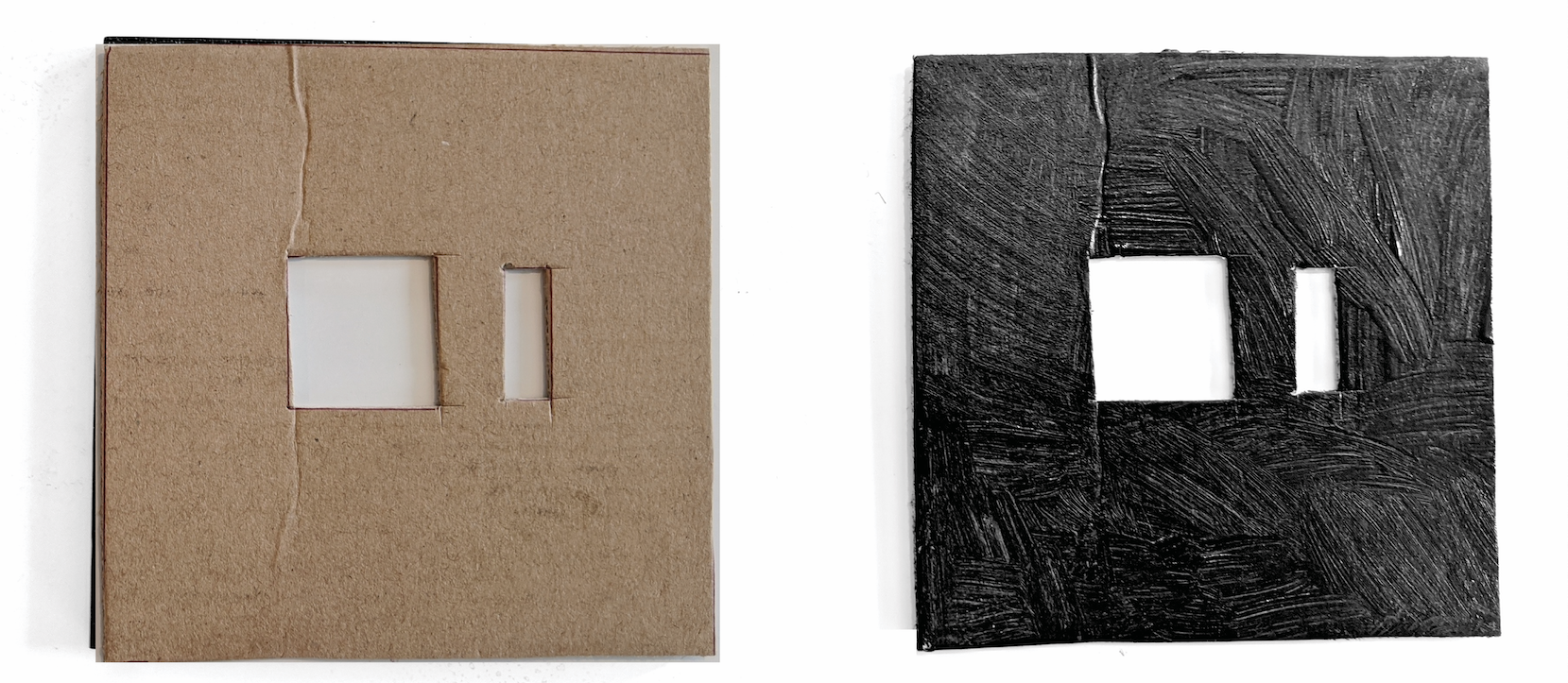
Figura 34: Aperturas de cartón de muestra para las cámaras frontal y posterior
Aspectos que se deben tener en cuenta
A continuación, se muestran ejemplos de errores de fabricación comunes que pueden hacer que las pruebas sean poco confiables.
Panel posterior con orificios para la tablet. Esto hace que la prueba
find_circlefalle debido a los círculos adicionales creados por los orificios para tornillos.
Figura 35: Panel posterior con orificios
Faltan las clavijas. Esto hace que los deflectores de luz se salgan durante el envío.

Figura 36: Falta una clavija en el deflector de luz
Fuente de alimentación que no está en la lista de UL. Usar una fuente de alimentación con certificación UL que cumpla con las especificaciones indicadas Esto es importante para operar la iluminación de forma segura.

Figura 37: Ejemplo de una fuente de alimentación con certificación UL
Tornillos que se deslizan en el soporte para tablet o teléfono y que no pueden soportar el peso de una tablet o un teléfono Por lo general, esto se debe a que las roscas están dañadas y significa que se debe volver a roscar el orificio.

Figura 38: Orificio con roscas dañadas

